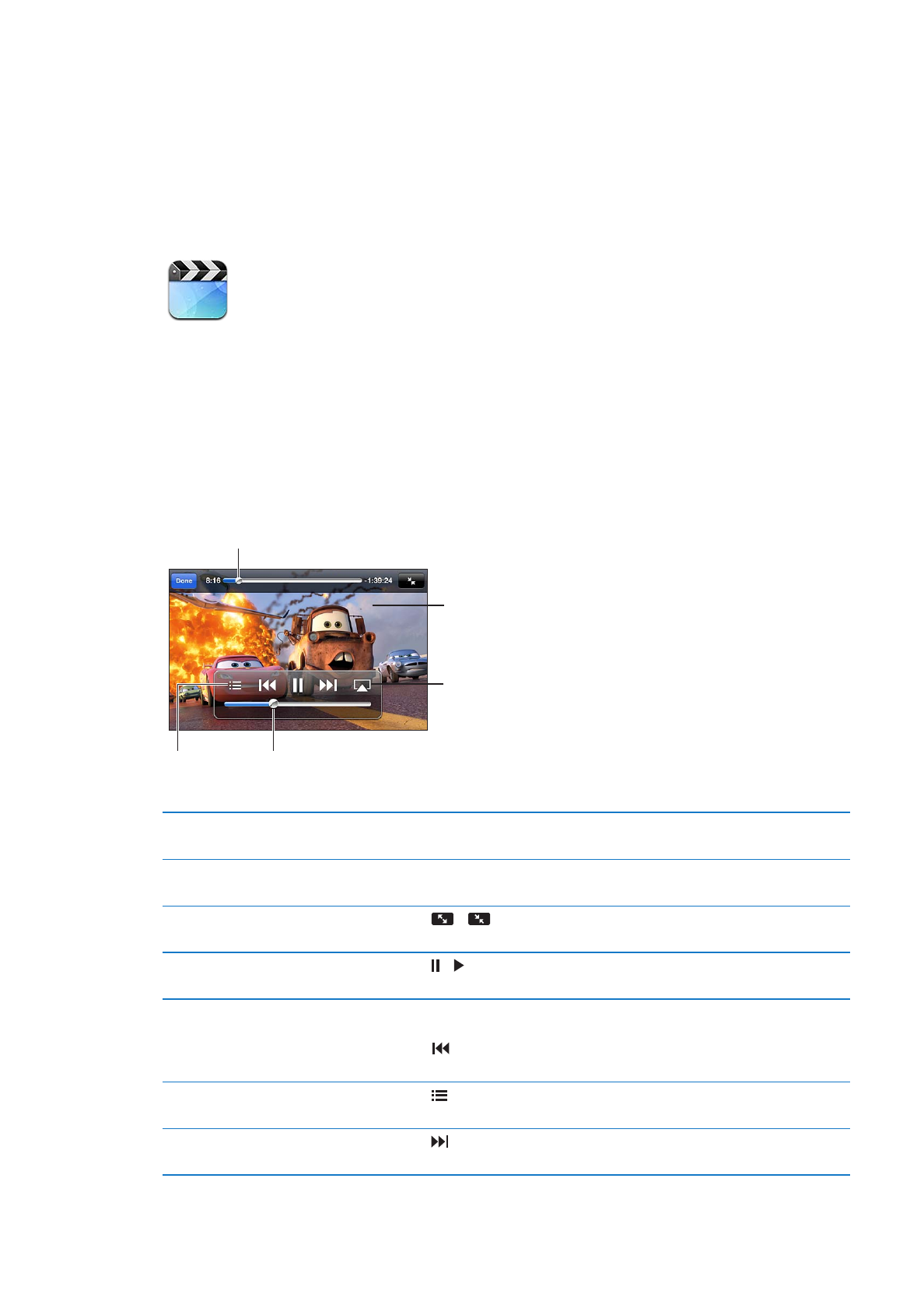
Arrastre para
ajustar el volumen.
Cars 2 está disponible en iTunes. Cars 2 © Disney/Pixar.
Mostrar u ocultar los controles de
reproducción
Mientras se reproduce un vídeo, pulse la pantalla.
Ajustar el volumen
Arrastre el regulador de volumen o utilice los botones de volumen del late-
ral del iPhone o los botones de volumen de los auriculares del iPhone.
Escalar un vídeo a pantalla comple-
ta o ajustarlo a la pantalla
Pulse
o
. O bien, pulse dos veces en el vídeo.
Poner en pausa o reanudar la
reproducción
Pulse o , o pulse el botón central de los auriculares del iPhone.
Volver a empezar desde el principio Si el vídeo contiene capítulos, arrastre el cursor de reproducción hacia la
izquierda del todo en la barra de reproducción. Si no contiene capítulos,
pulse . Si había visto menos de 5 segundos del vídeo, se abrirá el vídeo
anterior de la biblioteca.
Ir a un capítulo específico (si está
disponible)
Pulse y seleccione un capítulo.
Ir al capítulo siguiente (si está
disponible)
Pulse , o pulse dos veces rápidamente el botón central de los auriculares
del iPhone.
137
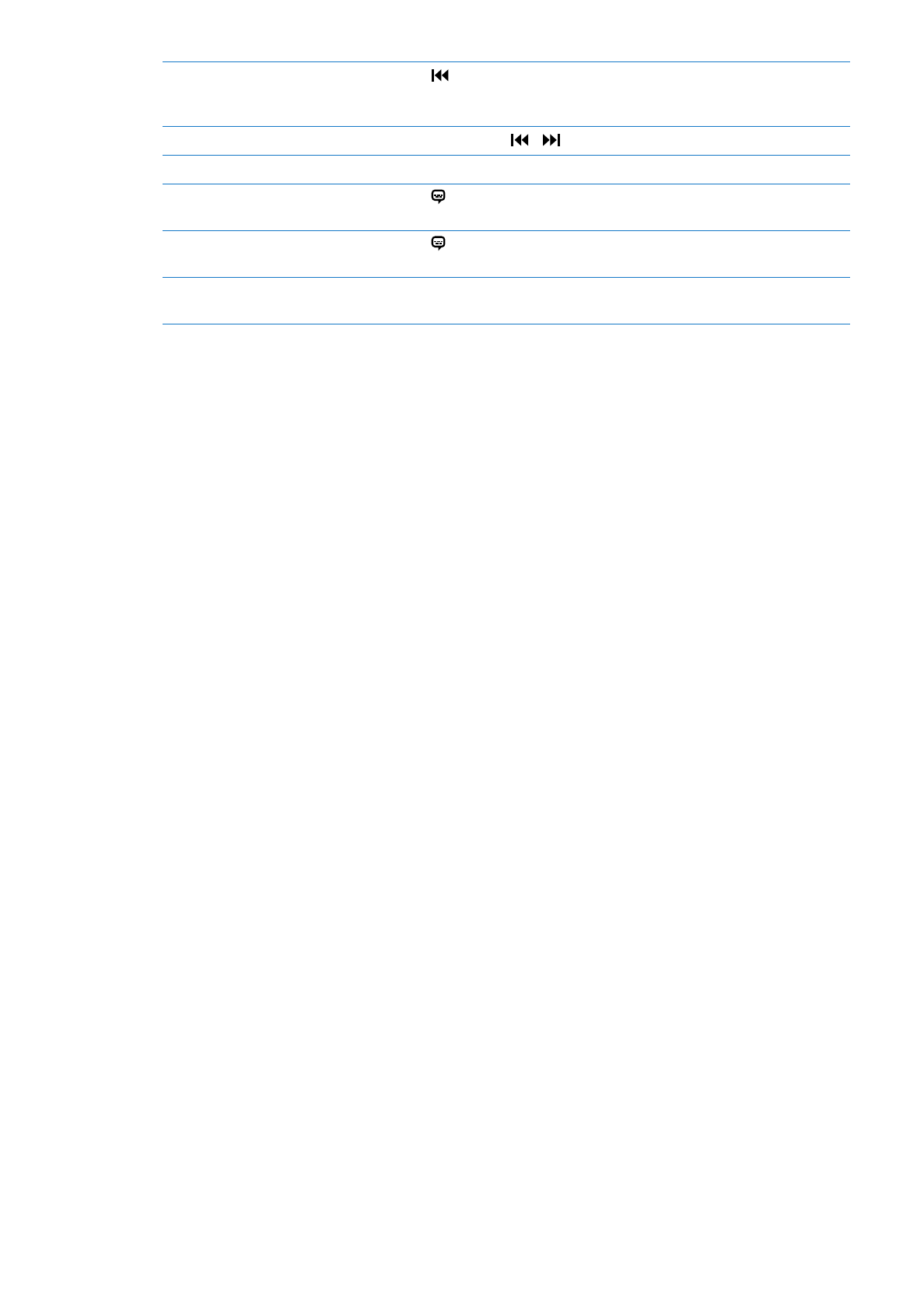
Ir al capítulo anterior (si está
disponible)
Pulse , o pulse tres veces rápidamente el botón central de los auriculares
del iPhone. Si había visto menos de 5 segundos del vídeo, se abrirá el vídeo
anterior de la biblioteca.
Retroceder o avanzar
Mantenga pulsado o .
Dejar de ver un vídeo
Pulse OK.
Seleccionar otro idioma para el
audio (si está disponible)
Pulse y después seleccione un idioma en la lista Audio.
Mostrar u ocultar los subtítulos (si
están disponibles)
Pulse y después seleccione un idioma, o pulse No en la lista Subtítulos.
Mostrar u ocultar los subtítulos
para sordos (si están disponibles)
Vaya a Ajustes > Vídeo.